2013年11月14日
CMなどのプロダクション作業の場合、通常、動画のカラーコレクションはその道の専門家にゆだねられ、撮影者自身が行なうことはまずあり得ないのですが、私が目指している「ミニマム動画」の場合は、これも撮影者の作業であり、編集者でもある自分がやることになります。
私たちフォトグラファーは、普段から色に関しての必要な訓練は積んでいるので、問題はないはずなのですが…動画編集アプリケーションの色補正ソフトには、馴染みが薄いのです。
そこで、私はAdobe Lightroomを動画のカラー調整に使用しています。Lightroom4から動画の色補正も可能になり、「これならこれまで培ってきた色補正のノウハウを存分に活用できる」と考えたわけです。
ただし、残念ながら現バージョンで動画に使用できるのは「ライブラリモード」の簡易編集機能のみです。使える補正は、ホワイトバランス補正、露光量、コントラスト、白レベル、黒レベル、自然な彩度とプリセットに限られ、スポイトツールやトーンカーブ等のツールは使えません。特殊効果を狙うのではなく、異なる条件で撮られた映像の色調が自然に繋がるように編集するだけであれば、これらのパラメータで何とか解決できていましたが…。
使い慣れたスポイトツールやトーンカーブを使う手立てはないものかと模索していたところ、カスタムで制作した現像プリセットは、簡易編集機能でも読み込むことができることに気がつきました。現像プリセットならスポイトツール、トーンカーブ、自然な彩度、明暗別色補正、処理バージョン、キャリブレーション等を加えることができます。これでかなり自由度が上がります。
さらにこの方法に加え「Spyder CHECKR」を利用すると便利なことを発見しました。ある程度の標準的なカラーコレクションを「Spyder CHECKR」のキャリブレーション機能を利用して、自動でやってしまおうというアイデアです。datacolor社「Spyder CHECKR」は、48色カラーチャートと専用ソフトウェアがセットになったデジタルカメラ用カラーマッチングツールで、チャートを写し込んだ画像を専用ソフトで読み込むと、自動的に色調を補正してくれます。このソフトは、Lightroomのプラグインとして機能し、連携させることができます。
同様の機能を持つX-Rite社の「ColorChecker Passport」もあるのですが、こちらはRAW画像が対象。一方、「Spyder CHECKR」はJPEGでも動作します。動画のほとんどはJPEG画像の集合となる(プログレッシブの場合)わけですから、「Spyder CHECKR」で動画のカラーコレクションができないか、試してみたわけです。
方法は、スチル撮影と同様に、撮影条件が変わるごとにチャートを写し込んでおき、Lightroomで動画のチャートが写っているフレームをJPEG画像として書き出します。JPEG画像なのでLightroomで、スポイトツールなどを使って補正ができます。これをカスタムのプリセットとして保存してもよいのですが、さらに「Spyder CHECKR」ソフトで補正を行なうことで、色相、彩度などの調整(キャリブレーション)をしたプリセットも簡単にできます。このプリセットを動画に適応すればいいのです。
ちょっとややこしい手順ですが、その効果は絶大。標準的なカラーバランスを整えるようなカラーコレクションがあっという間です! この方法論なら、異なるカメラ、レンズ、光源で撮影していても(通常そうですが…)、全てのクリップをあらかじめカラーコレクションしてしまい、安心して編集作業に入れます。
付け加えておくと、Lightroomから動画への書き出しは、ややビットレートが低く感じます。次のバージョンでビットレートが上がり、ノイズ処理やシャープネス、明瞭度、レンズ補正等も適用できれば、さらにいろいろなことが考えられますね。今後が楽しみです。
Lightroom4とSpyder CHECKRの連携で自動カラーコレクション
Lightroomとデジタルカメラ用カラーマッチングツールSpyder CHECKRを使い、動画の色味を自動調整してみよう。作例の動画は、カメラ側のホワイトバランスを太陽光モードに固定して、あまり精度のよくないLED光源を使用して撮影したもの。少し意地悪な設定だが…。
Lightroomで動画フレームをキャプチャ
 撮影した動画をLightroom4で読み込む。この状態で右パネルのクイック現像を使用できるが、グレーアウトしているハイライト、シャドー、明瞭度は使用できない。プリセットを制作するため、カラーチャートが記録されているフレームをキャプチャして、 JPEG画像として書き出す。
撮影した動画をLightroom4で読み込む。この状態で右パネルのクイック現像を使用できるが、グレーアウトしているハイライト、シャドー、明瞭度は使用できない。プリセットを制作するため、カラーチャートが記録されているフレームをキャプチャして、 JPEG画像として書き出す。
キャプチャしたJPEG画像をLightroomで補正
 JPEG画像に書き出したことで、現像モードのツールが使えるようになる。スポイトツールでホワイトバランスを取り、トーンカーブを調整。この段階でOKなら、パラメータをプリセットとして保存。この方法論だけでも、かなり色調整の自由度が高くなるが、今回はSpyder CHECKRで、さらに色を調整していく。
JPEG画像に書き出したことで、現像モードのツールが使えるようになる。スポイトツールでホワイトバランスを取り、トーンカーブを調整。この段階でOKなら、パラメータをプリセットとして保存。この方法論だけでも、かなり色調整の自由度が高くなるが、今回はSpyder CHECKRで、さらに色を調整していく。
Spyder CHECKRを起動
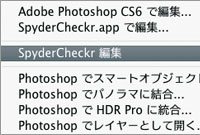
「写真」→「他のツールで編集」→「Spyder CHECKR 編集」を選択。この際、必ず「Lightroom 調整でコピーを編集」を選択する。こうしないと、先に行なったLightroom でのホワイトバランスなどの補正が活かされず、調整前の画像を編集してしまう。
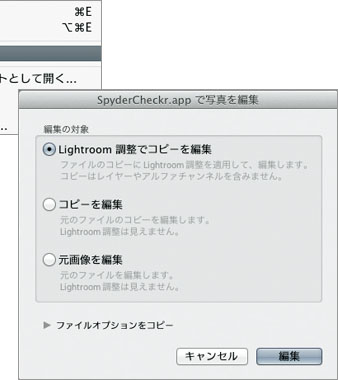
Spyder CHECKRでキャリブレーション
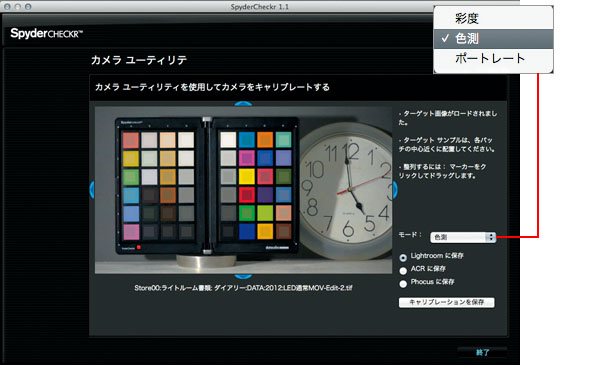 Spyder CHECKRの画面の指示に従い、カラーを調整(自動キャリブレーション)。プリセットとして名前をつけて保存する。その際にモードとして、色測的に合わせるか、彩度中心に合わせるか、人肌で合わせるか(ポートレート)を選択可能。動画の場合、ポートレートモードを選択した方がバランスが良いようだ。
Spyder CHECKRの画面の指示に従い、カラーを調整(自動キャリブレーション)。プリセットとして名前をつけて保存する。その際にモードとして、色測的に合わせるか、彩度中心に合わせるか、人肌で合わせるか(ポートレート)を選択可能。動画の場合、ポートレートモードを選択した方がバランスが良いようだ。
JPEG画像にSpyder CHECKRでの補正を適用
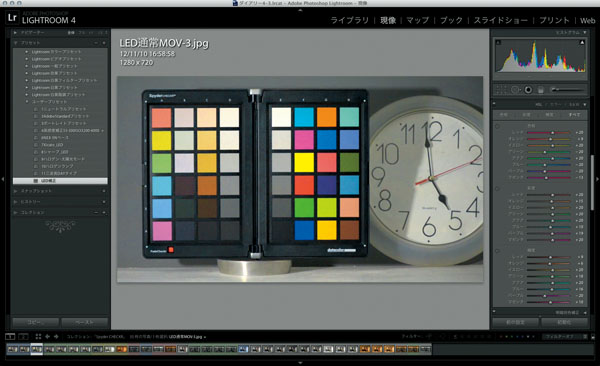 Spyder CHECKRで作成したプリセットを有効にするために、Lightroomを再起動。元のJPEG画像(ホワイトバランス修正済み)に、再度、そのプリセットを適用。これでLightroomでの補正(ホワイトバランス、トーンカーブ調整)とSpyder CHECKRでの補正(各色の色相、彩度補正)を統合したパラメータができあがる。プリセットを更新して、そのパラメータを保存する。
Spyder CHECKRで作成したプリセットを有効にするために、Lightroomを再起動。元のJPEG画像(ホワイトバランス修正済み)に、再度、そのプリセットを適用。これでLightroomでの補正(ホワイトバランス、トーンカーブ調整)とSpyder CHECKRでの補正(各色の色相、彩度補正)を統合したパラメータができあがる。プリセットを更新して、そのパラメータを保存する。
動画に対してカラーコレクションを行なう
 完成したパラメータを動画のプリセットに読み込めば、一気に動画のカラーコレクションが完了する。後は同じタイミング(あるいは同じレンズと光源)で撮影したクリップに、同じプリセットを適用して書き出すだけ。なお、Lightroomからの出力は、元データの形式か、H.264、DPX が選択可能。
完成したパラメータを動画のプリセットに読み込めば、一気に動画のカラーコレクションが完了する。後は同じタイミング(あるいは同じレンズと光源)で撮影したクリップに、同じプリセットを適用して書き出すだけ。なお、Lightroomからの出力は、元データの形式か、H.264、DPX が選択可能。
この1冊で「ジンバルのすべて」が奥の奥までわかる一眼&ジンバル スピードマスター
ビデオSALON編集部 編集
2,000円+税
あのクリエイターが使っているレンズと作例を大公開ムービーのためのレンズ選びGUIDE BOOK
ビデオSALON編集部 編集
2,200円+税
ドローン空撮に関する各種情報を完全網羅! ドローン空撮GUIDEBOOK 改訂版2019年
2,000円+税(電子書籍版1,900円+税)
鹿野宏 Hiroshi Shikano
デジタルカメラの黎明期からほとんどの一眼レフタイプのデジタルカメラを遍歴。電塾塾長としてデジタルフォトに関する数多くのセミナーを開催。カラーマネージメントセミナーも多い。写真撮影では2億画素の巨大な画像を扱い、2009年から動画撮影をスタート。WEB上の動画、デジタルサイネージ、社内教育用などの「ミニマル動画」を中心に活動している。
- クイックモーション設定で一味違う魅力的な映像を
- フジX-S10とXF50mmF1.0 R WRでポートレイト撮影
- 新時代到来を告げるM1チップ搭載MacBookの性能はいかに?
- 高速化を極めた結果、動画撮影機能が大幅アップ|ソニーα7S III
- 気軽に使えて高性能、エントリー機といって侮れないLumix G100
- MacBook Air 2018を仕事で使えるマシンにする
- ローリングシャッター歪みを計測する
- 光の色再現を評価する新基準TM-30-18を知っていますか?
- 使ってみたら絶対欲しくなるスペシャルなレンズたち
- 動画でも静止画でも「もう手放せない」Kaniフィルター
- 一眼ムービーもRAWで撮影できる時代が到来
- どう使いこなすか!? 注目のSIGMA fp
- 噂の新世代入力デバイス、Orbital2を使ってみた
- 動画撮影を本気で考えた一眼カメラ LUMIX S1H
- 高解像度静止画も動画も、という人にはお薦め、ソニーα7R IV
- 長時間勝負のタイムラプス撮影で愛用する機材
- 通話だけではもったいない。ソニー Xperia 1の凄い性能
- 4KハンディカムSONY FDR-AX700を今更ながら使ってみた
- ワンオペ撮影の強い味方となるか!? Roland V-02HD
- パナソニックのフルサイズミラーレスLUMIX S1/S1R
- ニコン Z 6で銀河のタイムラプスに挑戦
- 形はミラーレス一眼、中身はシネマカメラ、BMPCC4K(Blackmagic Pocket Cinema Camera 4K)
- フルサイズミラーレス、キヤノンEOS Rの動画性能は如何に!?
- ニコン Z 7の大口径は動画性能アップにも繋がる
- 大きく進化した動画性能、FUJIFILM X-T3
- 動画編集作業を高速に行なうための特効薬
- ジンバル初心者にも気軽に使えて高機能、DJI Ronin-S
- 動画編集用コンピュータが欲しい!
- 動画撮影でF1.2大口径単焦点という選択、オリンパスM.ZUIKO PRO
- GH5Sの「Dual Native ISO」はやはりすごい
- 動画撮影でも富士フイルムの「色」への思想を感じさせるX-H1
- スチルもムービーも高性能なα7R IIIを導入しました
- HDR映像を撮影可能にするハイブリッドログガンマとは
- ニコンD850でタイムラプスムービーを極める
- 動画機能も確実に進化させてきたニコンD850
- フォトグラファーのための簡単絵コンテソフト「StoryBoard Creator」
- ますます実用的になってきた動画AF撮影/Panasonic LUMIX GH5③
- Lumix GH5の動画撮影機能をさらに検証する/Panasonic LUMIX GH5②
- スチルフォトグラファーのためのデジタル一眼レフ動画撮影ガイド/Panasonic LUMIX GH5①
- 特別編:動画撮影ならこの機能に注目 4Kムービー時代のカメラ選びのポイント
- 第46回 伝統の色と階調再現。それだけで欲しくなる!? 富士フイルムX-T2
- 第45回 iPad Airをカメラコントローラーにする「DIGITAL DIRECTOR」
- 第44回 「ただ者ではない」カメラ、ソニーα7RII
- 第43回 フォクトレンダーF0.95 NOKTONが動画撮影でも評判な理由
- 第42回 快適な4K編集のために「G-SPEED STUDIO」導入を検討する
- 第41回 高性能タブレット「VAIO Z Canvas」を使う
- 第40回 「SHOGUN」をGH4とα7Sで使ってみた
- 第39回 4K記録ができる外部レコーダー「SHOGUN」
- 第38回 オリンパスOM-D E-M5 MarkIIの「手ぶれ補正」は、かなり使える
- 第37回 軽量な一眼カメラに最適な本格派ビデオ雲台が欲しい
- 第36回 コンデジでも4K動画が撮れる! LUMIX LX100の実力
- 第35回 ストロボもLEDも測定できる「スペクトロマスターC-700」
- 第34回 FCP Xマルチカム編集の便利さを改めて実感
- 第33回 一眼ムービーの様々な「不可能」をこれ1台で解決!「NINJA BLADE」
- 第32回 日本語化&機能強化でさらに身近になった「DaVinci Resolve 11」
- 第31回 「QBiC MS-1」と専用リグで360°パノラマ動画に挑戦
- 第30回 一眼ムービーにベストマッチのALLEXスライダー三脚システム
- 第29回 動画で様々なフィルムのトーンを簡単に再現できるソフト
- 第28回 GH4を「ミニマル動画」でいかに使いこなすか!?
- 第27回 LUMIX GH4の性能アップは期待以上だった
- 第26回 NECのPAシリーズ、マスターモニタ化計画
- 第25回 シネマカメラBMPCCのRAWデータの実力
- 第24回 「DaVinci Resolve」、ただ今勉強中
- 第23回 話題のBlackmagic Pocket Cinema Cameraを使ってみた
- 第22回 ミニマル動画のワークフロー「アフレコ編」
- 第21回 ミニマル動画のワークフロー「編集編」
- 第20回 ミニマル動画のワークフロー「撮影編」
- 第19回 ミニマル動画のワークフロー「打ち合わせ、機材選択編」
- 第18回 LUMIX GH3は、想像以上に「撮れる」カメラ
- 第17回 一眼レフの足りない部分を補完するカメラ「LUMIX FZ200」
- 第16回 フレームレートとシャッタースピードの関係
- 第15回 一眼ムービーの撮影時の画質設定は?
- 第14回 SSD搭載でMacBook Proをメインマシン化計画
- 第13回 Xicato社の屋内照明用LEDを撮影に使いたい
- 第12回 Lightroomを使ってカラコレ
- 第11回 動画のバックアップはどうしていますか?
- 第10回 ビットレートを制するものは動画出力を制する!
- 第9回 画像の書き出し設定は目的によって使い分ける
- 第8回 ニコンD4を動画撮影で使ってみた
- 第7回 アンブレラを使った動画撮影の「Light Modify」を考える
- 第6回 動画撮影に適した光源とライティングを考える
- 第5回 デジタルカメラのためのオーディオインターフェイス「DC-R302」
- 第4回 未知の世界...音声、音楽、効果音
- 第3回 ムービー撮影ならではの単焦点レンズにこだわる
- 第2回 ゼロから覚えるのなら、「Final Cut Pro X」だ!
- 第1回 難しく考えず、スチル撮影の延長からスタート













